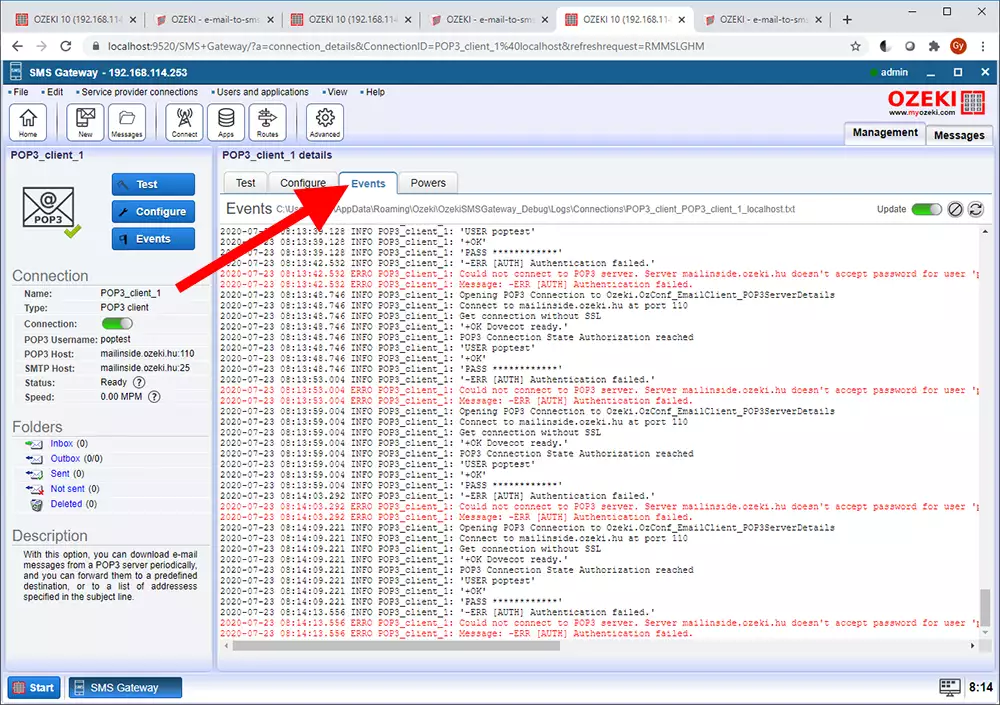E-pošta na SMS dogodki
Ta vodič vam ponuja informacije o tem, kako si ogledate dnevnik dogodkov povezave e-pošte na SMS. To je ključna funkcija Ozeki SMS Gateway. Na ta način lahko spremljate vse, kar se dogaja v vašem omrežju in hitreje prepoznate napake. Vodič se osredotoča na vgrajenega SMTP/POP3 odjemalca Ozeki 10 SMS gateway. Prikazuje vam, kako lahko odprete zavihek "Powers" in kako lahko omogočite funkcijo pregledovalnika dogodkov. Koraki so razmeroma preprosti. Nastavitev ne bi smela trajati več kot 3 minute.
Kako poslati SMS iz POP3 / IMAP
Za pošiljanje SMS iz POP3 / IMAP:
- Zaženite Ozeki SMS Gateway
- Izberite POP3 odjemalca
- Pojdite na zavihek Powers
- Ustvarite novo moč
- Izberite Dogodke
- Poimenujte moč
- Odprite zavihek Dogodki
- Preverite dnevnike
Korak 1 - Odprite povezavo e-pošte na SMS
Če želite pridobiti zavihek dogodkov povezave, najprej na panelu "Uporabniki in aplikacije" poiščite povezavo, o kateri želite več informacij. Tukaj na Sliki 1 smo uporabili vzorčno POP3 povezavo. Do glavnega menija povezave lahko pridete s klikom na ime povezave, ki je napisano z modro barvo.
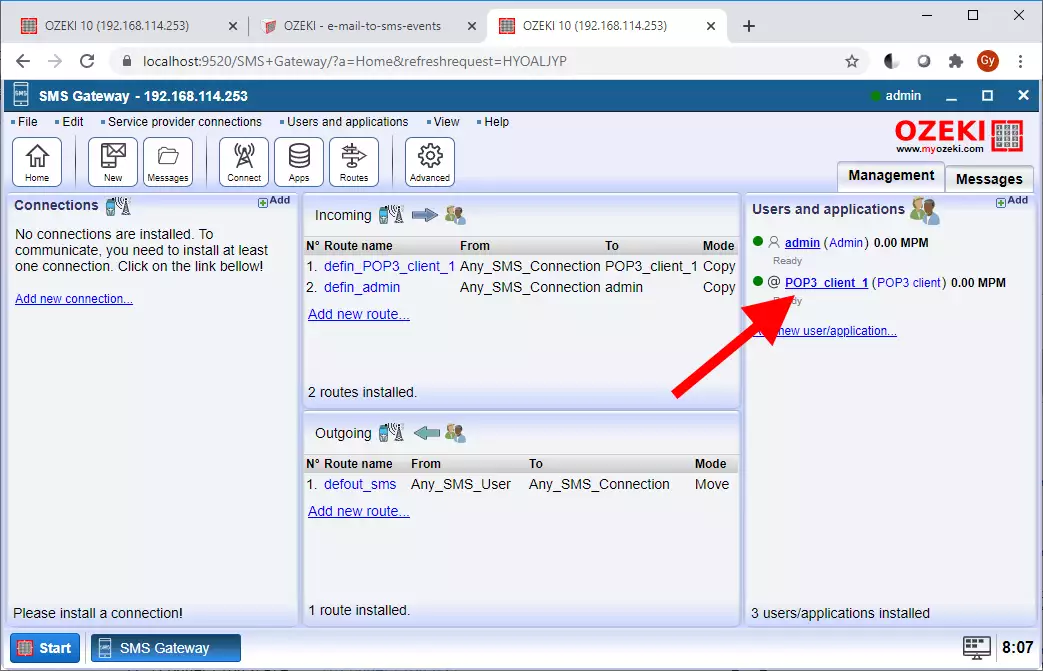
Korak 2 - Izberite zavihek powers povezave e-pošte
Nato se morate odpraviti na zavihek powers. Nahaja se pod imenom povezave. Tukaj boste videli moči, ki jih lahko nastavite za svojo povezavo. To so različne nastavitve, ki jih lahko konfigurirate po svoji želji. Gumb lahko najdete s pomočjo Slika 2.
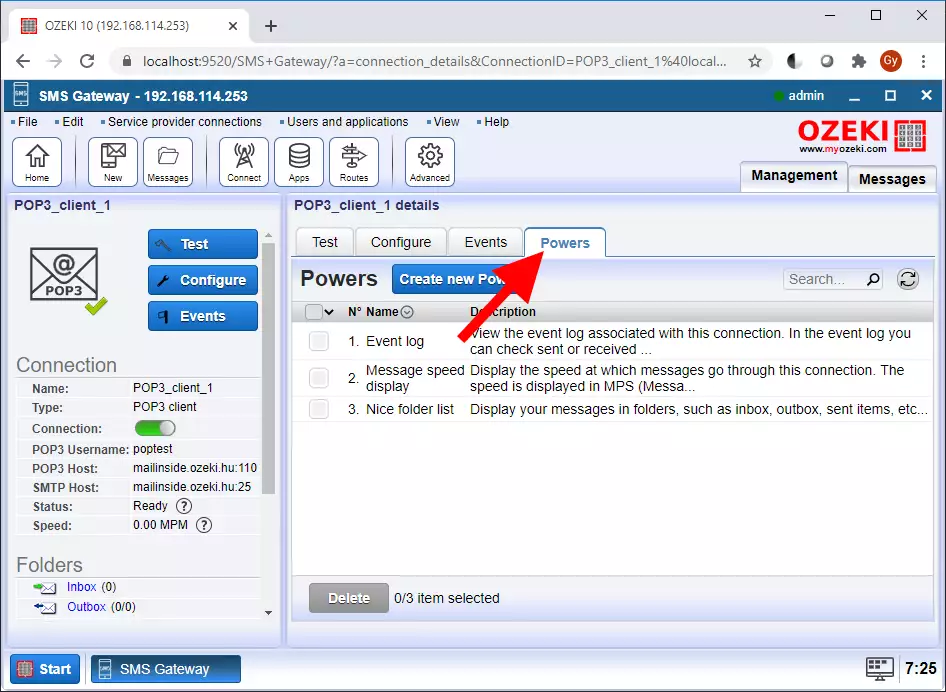
Korak 3 - Kliknite na ustvari novo moč
Zdaj lahko ustvarite novo moč na svoji povezavi. Če želite nadaljevati, kliknite gumb "Ustvari novo moč", ki vas bo popeljal na panel s podrobnostmi moči. Gumb se nahaja poleg naslova "Powers". Najdete ga lahko s pomočjo Slika 3.
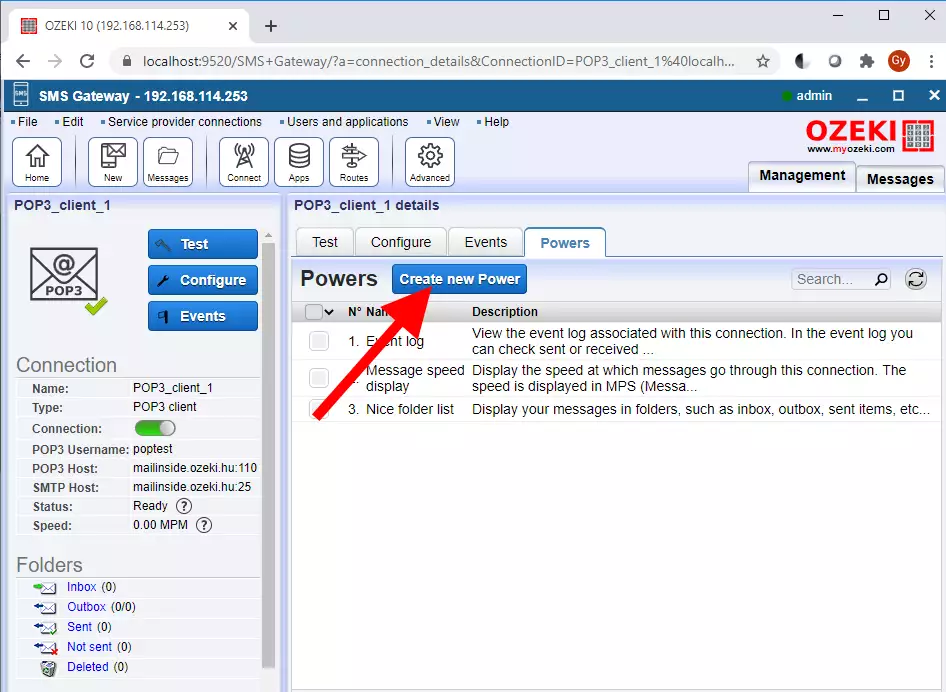
Korak 4 - Izberite dogodke
Kot lahko vidite na Sliki 4, so različne moči, ki jih lahko izberete za povezavo. Katero koli od njih lahko namestite s klikom na ikono. Če želite spremljati svoje omrežje v realnem času, morate izbrati "Dogodki". Če želite nadaljevati z namestitvijo moči, kliknite gumb "Dogodki". S tem se bo začel odpirati vaš dnevnik dogodkov.
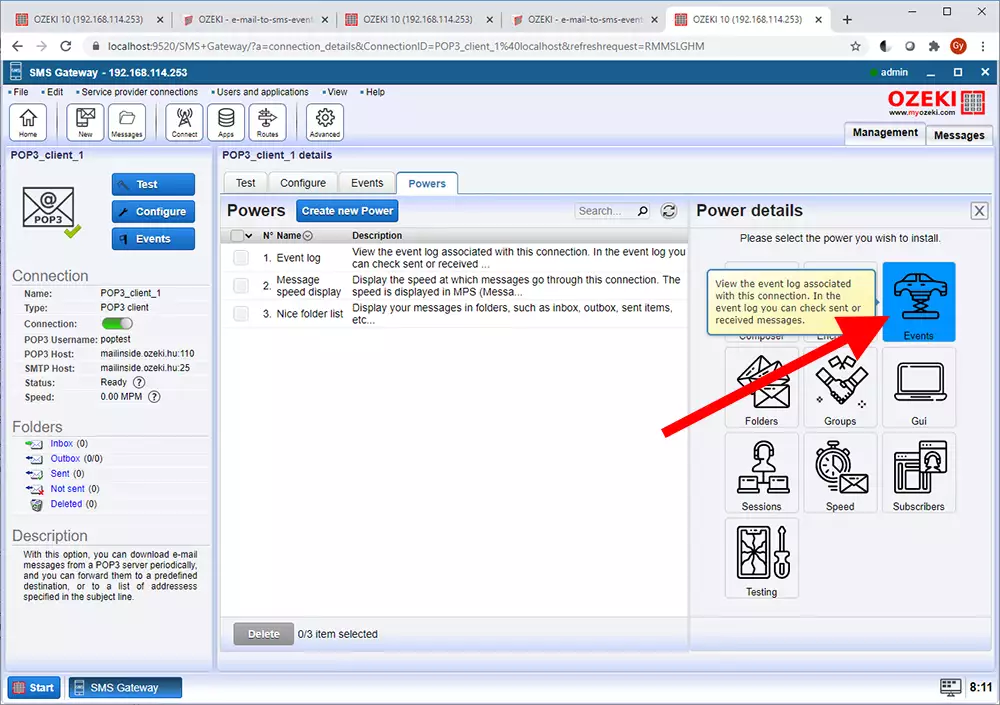
Korak 5 - Potrdite svojo izbiro
Na tem panelu lahko svojo novo moč identificirate tako, da ji daste edinstveno ime. Samo vnesite v polje z imenom "Ime". Kliknite "V redu", da nadaljujete do zadnjega koraka. Gumb lahko enostavno najdete s "Slika 5".
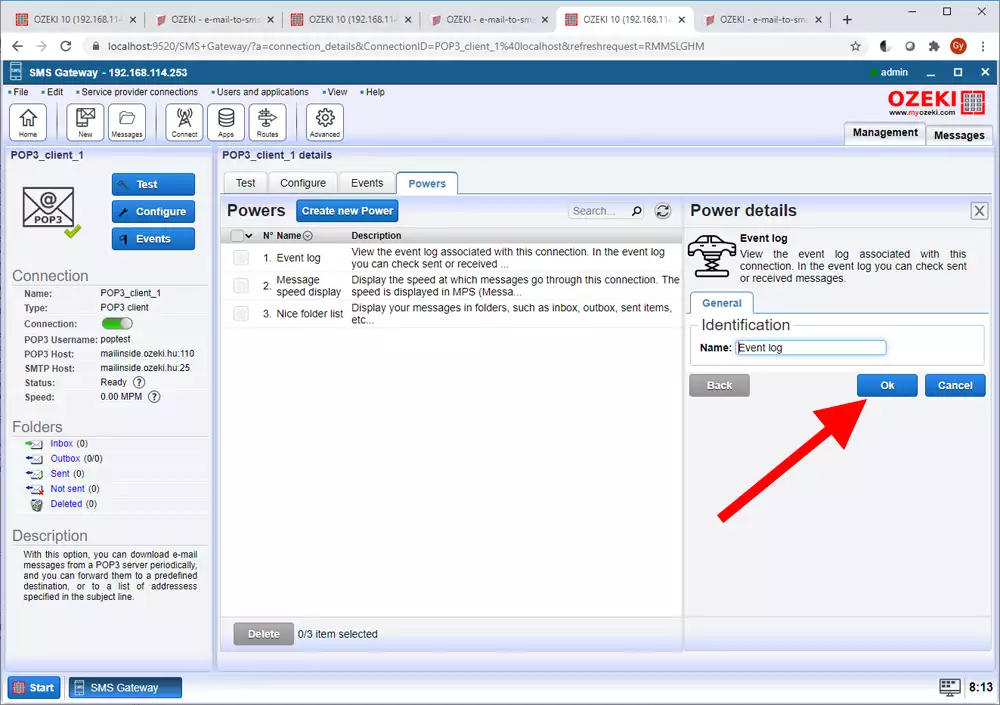
Korak 6 - Ogled dnevnika dogodkov
Zdaj lahko spremljate svojo povezavo in vidite rezultate v oknu "Dogodki". Videli boste vse, kar se dogaja v vašem omrežju. Če je črta rdeča, pomeni, da se nekaj dogaja izven reda. Običajno to pomeni, da je v sistemu nekaj spodletelo. Svoj primer okna Dogodki lahko ogledate na "Sliki 6".